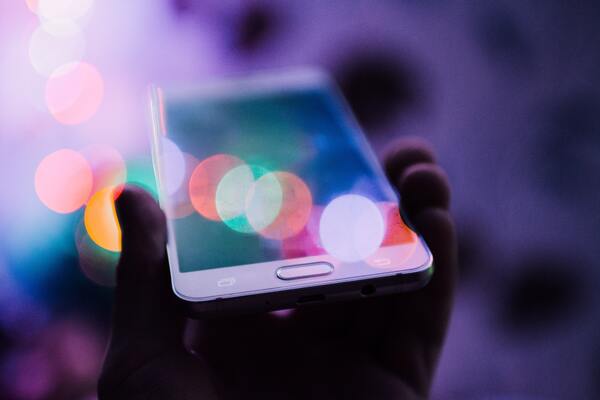Τα smartphone έχουν αλλάξει τον τρόπο που ζούμε τη ζωή μας προς το καλύτερο. Δεν είναι πια μόνο για την πραγματοποίηση κλήσεων. Χρησιμοποιούμε αυτά τα εύχρηστα gadget για τόσα πολλά πράγματα στις μέρες μας. Σερφάρισμα στο Διαδίκτυο, mobile banking, έλεγχος ιστοτόπων κοινωνικής δικτύωσης και τι συμβαίνει στον κόσμο των ειδήσεων για να αναφέρουμε μόνο μερικά. Σκεφτείτε όλα τα κρίσιμα δεδομένα που έχετε αποθηκεύσει στο gadget σας. Φανταστείτε αν συνέβη κάτι τρομερό και χάσατε ό,τι ήταν αποθηκευμένο στο smartphone σας. Τρομακτικός! Με τόσες πολλές κρίσιμες πληροφορίες σε κίνδυνο, είναι σημαντικό να λάβετε προληπτικά μέτρα για να διατηρήσετε τα δεδομένα σας ασφαλή. Γι’ αυτό πρέπει να ξέρετε πώς να ανακτήσετε χαμένα δεδομένα από το smartphone ή το tablet σας.
Συνεχίστε να διαβάζετε και θα καλύψουμε τόσο την Apple όσο και το Android.
Πώς να ανακτήσετε δεδομένα σε ένα gadget της Apple
Τα προϊόντα της Apple είναι πολύ φιλικά προς το χρήστη. Πολλά προβλήματα που αντιμετωπίζουν οι χρήστες με ένα iPhone ή iPad μπορούν να επιλυθούν με απλή επανεκκίνηση. Ωστόσο, υπάρχουν ορισμένα περίπλοκα ζητήματα που θα μπορούσαν να σας απαιτήσουν να επαναφέρετε το gadget σας. Με αυτόν τον τρόπο διαγράφονται όλες οι ρυθμίσεις και το περιεχόμενο από τη συσκευή.
Για να επαναφέρετε όλα τα δεδομένα στο iPhone ή το iPad σας μετά την επαναφορά τους μέσω της λειτουργίας ανάκτησης, θα χρειαστείτε πρώτα ένα αντίγραφο ασφαλείας των αρχείων του gadget σας. Αυτό το αντίγραφο ασφαλείας μπορεί είτε να βρίσκεται στο iCloud της Apple, να αποθηκευτεί στον υπολογιστή σας μέσω του iTunes ή, όπως εξηγούμε αργότερα, σε μια πλήρη υπηρεσία δημιουργίας αντιγράφων ασφαλείας όπως το IDrive. Συνολικά οι επαγγελματίες ανάκτησης δεδομένων θα σας δώσουν ασφαλείς λύσεις.
Για να ανακτήσετε τα αρχεία σας στο iCloud, ακολουθήστε τα εξής βήματα:
Ανεβάστε το iCloud.com στο Safari, στο Google Chrome ή σε άλλο πρόγραμμα περιήγησης ιστού. Συνδεθείτε στον λογαριασμό σας με το όνομα χρήστη και τον κωδικό πρόσβασής σας. Κάντε κλικ στην εφαρμογή “Ρυθμίσεις” στο μενού iCloud.
Βρείτε την ενότητα Σύνθετες ρυθμίσεις και κάντε κλικ στους συνδέσμους για να επαναφέρετε τα αρχεία, τις επαφές, τα ημερολόγιά σας κ.λπ. Για να επαναφέρετε τα αρχεία σας από ένα αντίγραφο ασφαλείας του iTunes, ακολουθήστε τα εξής βήματα:
Ανοίξτε το iTunes. Συνδέστε τη συσκευή σας iOS στον υπολογιστή σας μέσω USB. Στη συνέχεια, το iTunes θα αναγνωρίσει τη συσκευή σας και θα εμφανιστεί στην επάνω αριστερή πλευρά.
Κάντε δεξί κλικ στο εικονίδιο. Στην καρτέλα “Σύνοψη” επιλέξτε το κουμπί “Επαναφορά αντιγράφου ασφαλείας…” (αν υπάρχει διαθέσιμο αντίγραφο ασφαλείας).
Μόλις ξεκινήσει η διαδικασία, το gadget σας iOS θα εμφανίσει την ένδειξη “Επαναφορά σε εξέλιξη” ενώ το iTunes θα εμφανίσει μια γραμμή προόδου.
Με την ολοκλήρωση, το gadget σας iOS θα επανεκκινηθεί. Είναι σημαντικό να διατηρείτε το gadget σας συνδεδεμένο όσο βρίσκεται σε εξέλιξη η διαδικασία επαναφοράς. Ενώ η προεπιλεγμένη διαδικασία δημιουργίας αντιγράφων ασφαλείας και επαναφοράς της Apple είναι απλή και δημιουργεί αντίγραφα ασφαλείας σχεδόν όλων των δεδομένων σε ένα iOS, εάν θέλετε έναν πιο ασφαλή, ολοκληρωμένο και πολλαπλό τρόπο δημιουργίας αντιγράφων ασφαλείας των αρχείων σας, σκεφτείτε το IDrive, θα εξηγήσουμε γιατί στο επόμενη σελίδα.
Πώς να ανακτήσετε δεδομένα σε ένα gadget Android
Οι χρήστες Android μπορούν να δημιουργήσουν αυτόματα αντίγραφα ασφαλείας των ρυθμίσεων, των αρχείων και των δεδομένων τους στους διακομιστές της Google δωρεάν. Σημειώστε ότι δεν είναι δυνατή η δημιουργία αντιγράφων ασφαλείας όλων των δεδομένων με αυτόν τον τρόπο. Τα βίντεο και οι φωτογραφίες μπορούν να δημιουργηθούν αυτόματα αντίγραφα ασφαλείας στη βιβλιοθήκη σας στο Google Photos, ενώ τα αρχεία και οι φάκελοι πρέπει να μεταφορτωθούν μη αυτόματα στον λογαριασμό σας στο Google Drive.
Ακολουθεί μια λίστα με τα δεδομένα του τηλεφώνου σας για τα οποία η Google μπορεί να δημιουργήσει αυτόματα αντίγραφα ασφαλείας:
- Δεδομένα Επαφών Google
- Ρυθμίσεις Ημερολογίου Google
- Δίκτυα Wi-Fi και κωδικοί πρόσβασης
- Ταπετσαρίες αρχικής οθόνης
- Ρυθμίσεις Gmail
- Εφαρμογές που έχουν εγκατασταθεί μέσω του Google Play
- Ρυθμίσεις οθόνης (Φωτεινότητα και ύπνος)
- Ρυθμίσεις γλώσσας και εισαγωγής
- Ημερομηνία ώρα
- Ρυθμίσεις και δεδομένα για εφαρμογές που δεν έχουν κατασκευαστεί από την Google (εξαρτάται από την εφαρμογή)
Για να ενεργοποιήσετε την αυτόματη δημιουργία αντιγράφων ασφαλείας Google του τηλεφώνου σας Android, ανοίξτε την εφαρμογή Ρυθμίσεις, μεταβείτε σε μια ενότητα που ονομάζεται “Προσωπικό” και, στη συνέχεια, επιλέξτε “Δημιουργία αντιγράφων ασφαλείας και επαναφορά”.
Εδώ, αγγίξτε «Δημιουργία αντιγράφων ασφαλείας των δεδομένων μου» και μετά ρυθμίστε το σε Ενεργοποίηση. Αν θέλετε να πετύχετε ένα εξαιρετικό αποτέλεσμα χωρίς ρίσκο αναζητήστε για ανάκτηση δεδομένων από κινητό και μιλήστε με επαγγελματίες.
Για να επαναφέρετε αυτά τα δεδομένα μετά την πραγματοποίηση επαναφοράς τηλεφώνου, ανάκτησης ή εάν ρυθμίζετε ένα νέο τηλέφωνο, απλώς προσθέστε τον Λογαριασμό σας Google στη συσκευή και όλα τα δεδομένα που έχετε δημιουργήσει προηγουμένως αντίγραφα ασφαλείας θα αποκατασταθούν αυτόματα στο gadget. Εάν θέλετε να επαναφέρετε τα δεδομένα και τις ρυθμίσεις της εφαρμογής για τα οποία έχετε δημιουργήσει αντίγραφα ασφαλείας, ανοίξτε την εφαρμογή Ρυθμίσεις, μεταβείτε στο “Προσωπικό”, επιλέξτε “Δημιουργία αντιγράφων ασφαλείας και επαναφορά” και, στη συνέχεια, ενεργοποιήστε την “Αυτόματη επαναφορά”. Τώρα, όταν επανεγκαταστήσετε την εφαρμογή, τα δεδομένα της εφαρμογής και οι ρυθμίσεις της θα αποκατασταθούν αυτόματα.
Σημαντική συμβουλή: Παρόλο που η δημιουργία αντιγράφων ασφαλείας στο Google Drive είναι ο προεπιλεγμένος τρόπος για την προστασία των δεδομένων σας σε ένα gadget Android, υπάρχει ένας ακόμη καλύτερος και πιο ιδιωτικός τρόπος δημιουργίας αντιγράφων ασφαλείας των δεδομένων και των αρχείων σας – ονομάζεται IDrive.
Με την υπηρεσία δημιουργίας αντιγράφων ασφαλείας Android του IDrive, όχι μόνο μπορείτε να δημιουργήσετε αντίγραφα ασφαλείας των φωτογραφιών, των βίντεο και της μουσικής σας, μπορείτε ακόμη και να δημιουργήσετε αντίγραφα ασφαλείας όλων των κειμένων, των αρχείων καταγραφής κλήσεων και κάθε εφαρμογής με ένα μόνο άγγιγμα – λειτουργίες που δεν υποστηρίζει προς το παρόν το Google Drive.
Με το Universal Backup του IDrive, μπορείτε επίσης να δημιουργήσετε αντίγραφα ασφαλείας έως και πέντε συσκευών σε έναν λογαριασμό και με συμβατότητα μεταξύ πλατφορμών, μπορείτε να δημιουργήσετε αντίγραφα ασφαλείας των αρχείων σας Android και να τα επαναφέρετε σε μια εντελώς διαφορετική συσκευή – ας πούμε, ένα iPhone ή ένα iPad ή ακόμα και έναν υπολογιστή. Μπορείτε επίσης να προβάλετε, να αποκτήσετε πρόσβαση και να συγχρονίσετε όλα τα δεδομένα αντιγράφων ασφαλείας των συνδεδεμένων συσκευών σας από οπουδήποτε σε έναν υπολογιστή ή ένα gadget για κινητά.
Το IDrive διατηρεί ακόμη και 10 προηγούμενες εκδόσεις όλων των αρχείων που έχετε δημιουργήσει αντίγραφα ασφαλείας, ώστε να μπορείτε να επιστρέψετε σε μια προηγούμενη έκδοση ενός εγγράφου εάν χρειάζεται. Άλλες λειτουργίες του IDrive που δεν μπορείτε να κάνετε με άλλες υπηρεσίες δημιουργίας αντιγράφων ασφαλείας περιλαμβάνουν αντίγραφα ασφαλείας περιεχομένου μέσων κοινωνικής δικτύωσης (βίντεο και φωτογραφίες Facebook και Instagram), ασφαλή Έξυπνα Έγγραφα και κοινή χρήση αρχείων μέσω Facebook, Twitter ή email.